5 aplicaciones esenciales que debes descargar para optimizar tu nueva PC


Conseguir que su nuevo equipo funcione de forma óptima puede parecer una tarea abrumadora, pero con el software adecuado, puede simplificar el proceso de optimización y garantizar que su sistema esté en óptimas condiciones desde el principio. A continuación, se muestran algunas aplicaciones eficaces de Windows que pueden ayudar a mejorar el rendimiento de su nuevo equipo.
1. Optimizador TCP
Costo: Gratis
Durante años, TCP Optimizer ha sido mi solución preferida para mejorar el rendimiento de la red, ya sea para jugar o para mejorar la velocidad de descarga. Simplemente seleccione la configuración óptima y deje que la aplicación se encargue del resto.
Para comenzar, inicie la aplicación y elija su adaptador de red junto con su velocidad de Internet. Luego, haga clic en Óptimo en la parte inferior y presione Aplicar cambios .
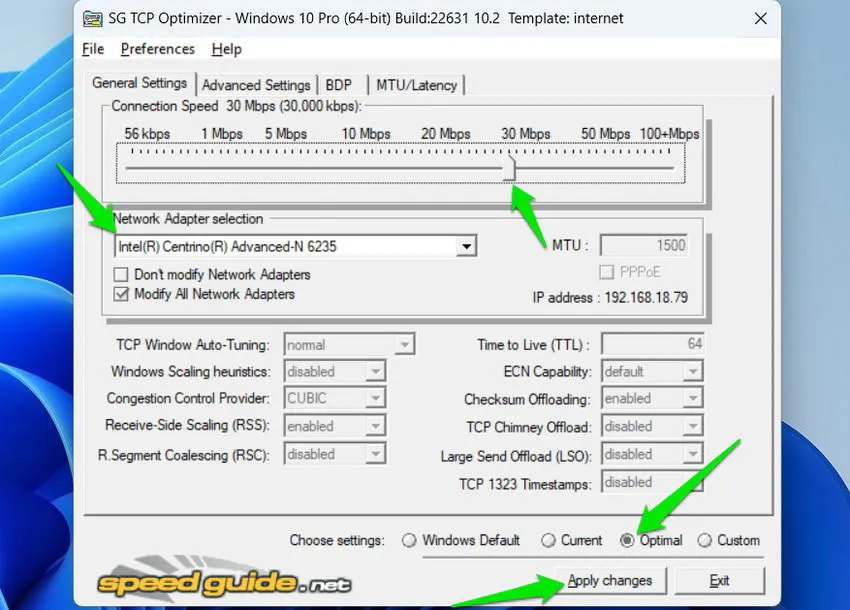
Vaya a Configuración avanzada , seleccione Óptima y haga clic en Aplicar cambios . Tenga en cuenta que puede ser necesario reiniciar el sistema para que surtan efecto algunas modificaciones.
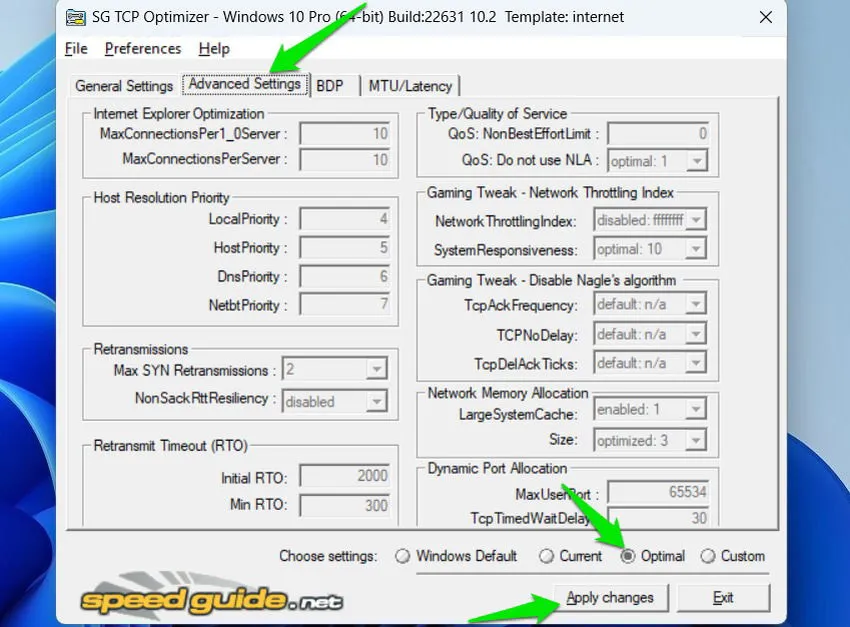
Tienes la opción de ajustar la configuración de red con la función Personalizada , pero prefiero los valores predeterminados sugeridos y nunca he tenido problemas con ellos. En mi experiencia, normalmente reduce el ping entre 5 y 15 ms, incluso en sistemas ya optimizados, y garantiza una conexión más estable. Siempre que tengo problemas con velocidades de descarga lentas o ping fluctuante, la primera opción que utilizo es aplicar las configuraciones de TCP Optimizer.
2. Amplificador de juegos inteligente
Costo: Gratis con opción Premium
Aunque Smart Game Booster suele asociarse con los juegos, yo utilizo su funcionalidad System Tweak para mejorar varias configuraciones de Windows y lograr mejoras de rendimiento consistentes.
Dentro de la aplicación, navegue a la pestaña Rendimiento , deseleccione todas las opciones excepto Ajuste del sistema e inicie un análisis.
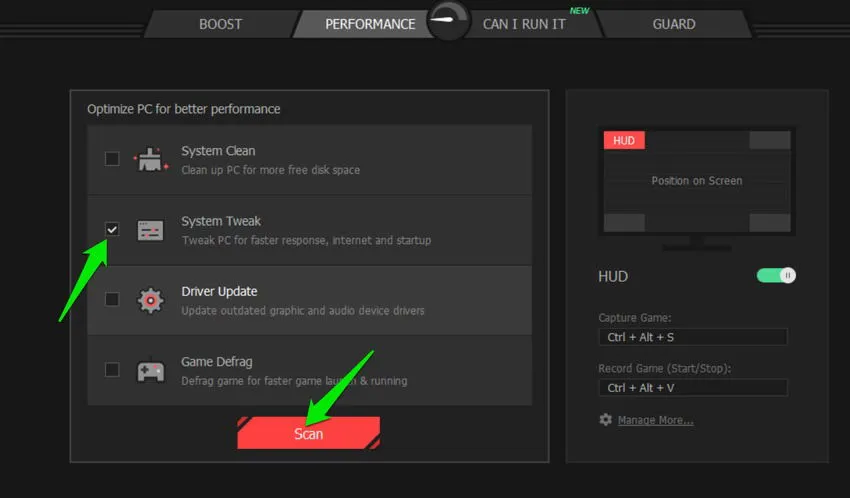
Una vez que finalice el análisis, recibirá una lista de posibles ajustes para mejorar el rendimiento de su PC. Le recomiendo que examine esta lista antes de aplicar cualquier cambio, ya que podría sugerir ajustes que prefiera mantener deshabilitados. Por ejemplo, suele habilitar el inicio rápido, una función que deshabilito para evitar problemas de arranque.
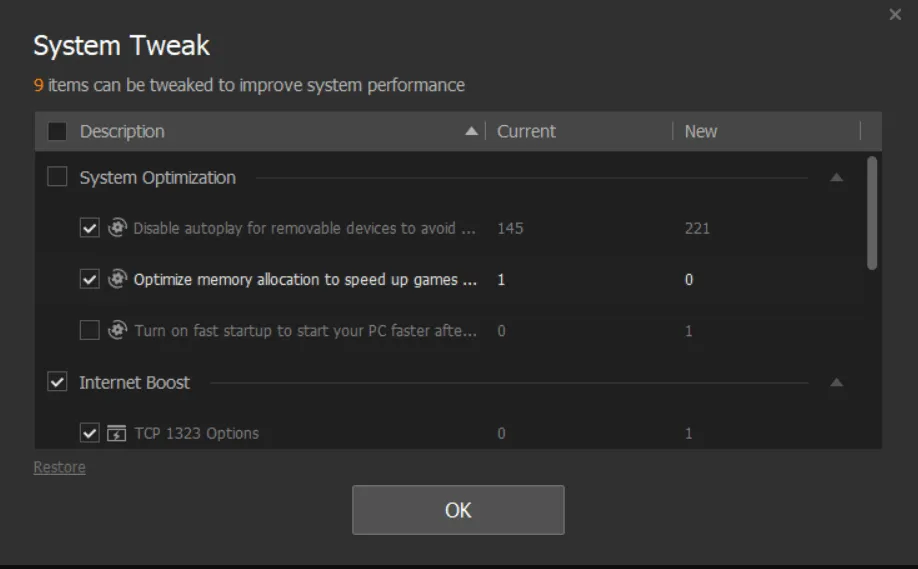
En una computadora recién configurada, puede encontrar entre 60 y 70 sugerencias para mejorar el rendimiento y reducir la latencia. Si tiene algún problema después de realizar los ajustes, simplemente presione el botón Restaurar junto a Ajustes del sistema para revertir los cambios.
Aunque esta herramienta cuenta con funciones de optimización adicionales, como un limpiador de disco y un actualizador de controladores, creo que estas funciones no están a la altura de las aplicaciones independientes disponibles para esas tareas. Sin embargo, el aspecto de mejora del juego es bastante eficaz, aunque un tanto agresivo, lo que la convierte en una excelente opción para aquellos con recursos de hardware limitados.
3. Tope del acelerador
Costo: Gratis
Además de utilizarse principalmente para desactivar la limitación y el subvoltaje de las CPU, ThrottleStop también es excelente para implementar varias funciones de administración de energía de forma automática. Lo utilizo como un administrador de opciones de energía avanzado para optimizar mi PC según sus requisitos de energía.
Puede configurar cuatro perfiles distintos que se adapten a diferentes demandas de energía. Dentro de cada perfil, puede seleccionar un plan de energía de Windows junto con ajustes adicionales para mejorar su rendimiento, como deshabilitar los estados C y la limitación o ajustar el multiplicador de CPU. Para comprender mejor cada función, consulte la guía ThrottleStop recomendada por el desarrollador .
A continuación se muestran las configuraciones que utilizo para obtener el máximo rendimiento:
- Plan de energía: Alto rendimiento
- Mod de reloj: habilitado al 100 %
- Establecer multiplicador: máximo disponible
- Cambio de velocidad – EPP > 0
- SpeedStep: Deshabilitado
- C1E: Deshabilitado
- BD PROCHOT: Desactivado
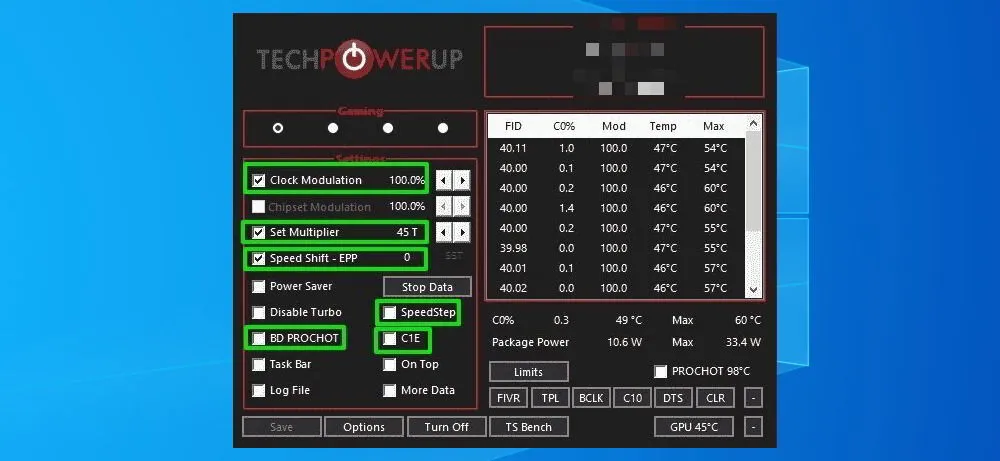
Puede crear numerosos perfiles como estos para diversas necesidades de energía, que optimizarán la configuración de energía de la PC inmediatamente después de la selección.
4. Amplificador de controladores IObit
Costo: Gratis con una versión Premium opcional
Los controladores son fundamentales para garantizar una experiencia de usuario perfecta, pero las actualizaciones de Windows no siempre incluyen los controladores más compatibles. Después de probar varias herramientas de actualización de controladores, descubrí que IObit Driver Booster es la solución gratuita más confiable para las actualizaciones de controladores.
Esta herramienta no impone restricciones de velocidad ni límites en la cantidad de controladores que puede actualizar a la vez. Localiza de manera eficiente los controladores más recientes para todos los componentes de su PC y puede descargarlos e instalarlos en forma masiva de manera automática.
Simplemente haga clic en el botón Escanear y, después del escaneo, le informará qué controladores necesitan actualizaciones. Haga clic en Actualizar ahora para instalar todos los controladores obsoletos a la vez. Si algún controlador causa problemas, el programa cuenta con una opción de Revertir para volver a la versión anterior.
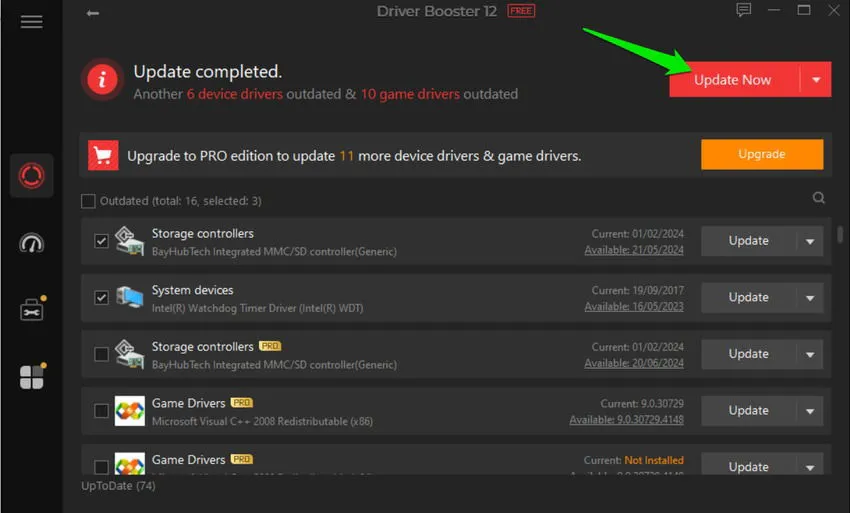
Si bien incluye funciones como mejoras en el juego y en Internet, son más bien anuncios promocionales de otras aplicaciones y pueden ignorarse.
5. CCleaner
Costo: Gratis con opciones pagas disponibles
Aunque CCleaner ofrece varias herramientas de optimización, yo confío principalmente en sus capacidades de limpieza de archivos basura y actualización de software. Los archivos temporales y basura pueden consumir una cantidad significativa de espacio y ralentizar el equipo. CCleaner identifica de forma eficaz todos los datos basura de Windows, lo que te permite eliminar archivos innecesarios de una sola vez.
Para utilizar el limpiador de archivos basura, simplemente haga clic en Analizar dentro del área Limpieza personalizada , asegurándose de que no se seleccionen archivos importantes para su eliminación. Luego, haga clic en Ejecutar limpiador para eliminar los archivos basura.
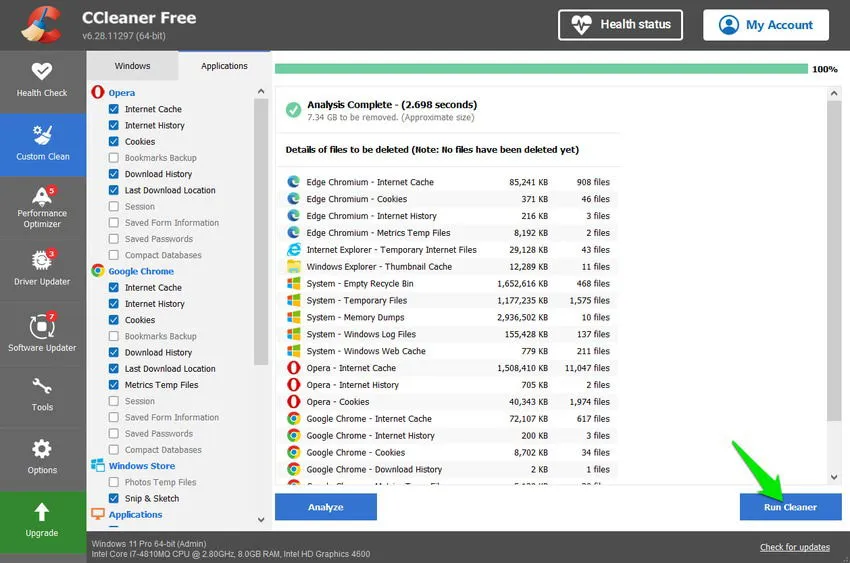
Como utilizo la versión gratuita, dependo de la herramienta Actualizador de software para comprobar si hay aplicaciones desactualizadas, que luego actualizo manualmente.
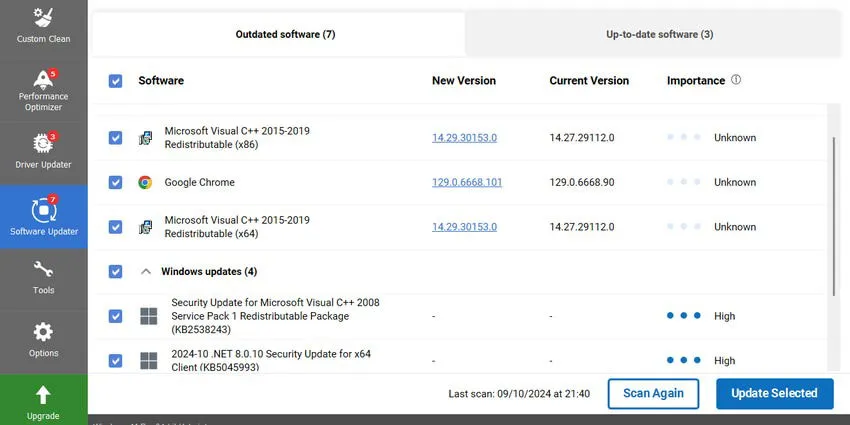
Con las otras herramientas mencionadas anteriormente, probablemente no necesitará las funciones profesionales de CCleaner, como el actualizador de controladores o el optimizador de rendimiento.
Después de optimizar mi nueva computadora usando estas aplicaciones, generalmente conservo solo ThrottleStop y CCleaner, eliminando el resto de mi sistema.
Crédito de la imagen: Vecteezy . Todas las capturas de pantalla son de Karrar Haider.



Deja una respuesta